Wie man die Prozessstartzeit in Windows findet

Windows ist ein benutzerfreundliches Betriebssystem, das eine breite Palette an Informationen bietet, um die Leistung des Systems zu optimieren. Und die Prozessstartzeit in Windows ist ein solches Parameter.
Es gibt verschiedene Methoden, um die Windows-Prozessstartzeit zu überprüfen, einige sind einfach, während andere ein gewisses technisches Verständnis erfordern. Und wir sind hier, um diese wesentlichen Informationen zu liefern. Lesen Sie weiter, um mehr herauszufinden!
Was ist der Prozessstart in Windows?
Die technische Definition davon übersteigt das Verständnis eines normalen Benutzers. Aber in einfachen Worten passiert dies im Hintergrund, wenn ein Prozess in Windows gestartet wird. Alle Verlinkungen, das Finden der relevanten unterstützenden DLLs und anderer Dateien sowie die Zuordnung der Ressourcen.
All dies geschieht im Hintergrund und innerhalb weniger Sekunden. Aber oft benötigen wir diese Informationen, um Probleme zu identifizieren, Einblicke in die Leistung zu erhalten und zu sehen, wie lange ein Prozess bereits in Windows läuft. Manchmal benötigen Sie auch die Prozess-ID der App für die Fehlersuche.
Wie bekomme ich die Prozessstartzeit in Windows?
1. Über PowerShell
-
Drücken Sie Windows + R, um Ausführen zu öffnen, geben Sie powershell ein und drücken Sie Strg + Umschalt + Enter.
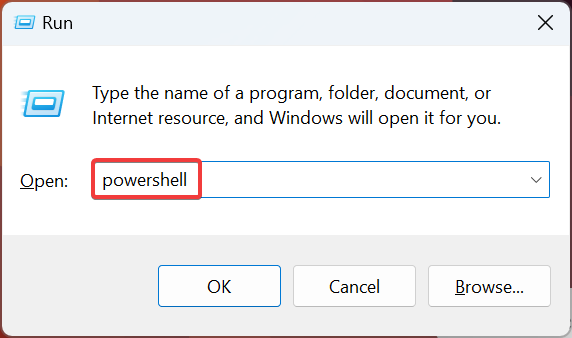
- Klicken Sie im UAC-Prompt auf Ja.
-
Fügen Sie nun den folgenden Befehl ein und drücken Sie die Eingabetaste, um eine Liste der Startzeiten aller laufenden Prozesse zu bekommen:
Get-Process | select name, starttime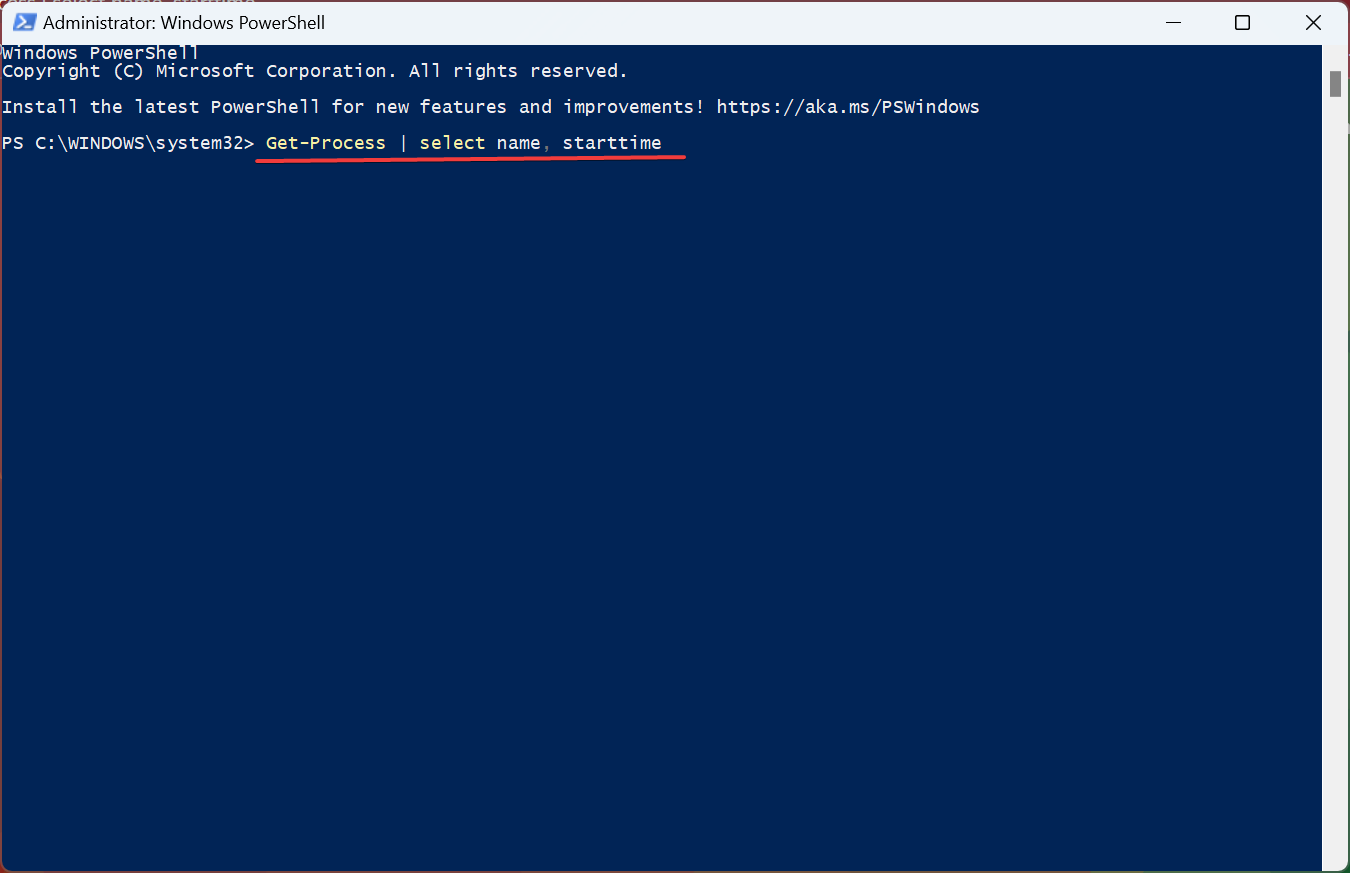
-
Jetzt können Sie die Startzeit sehen.
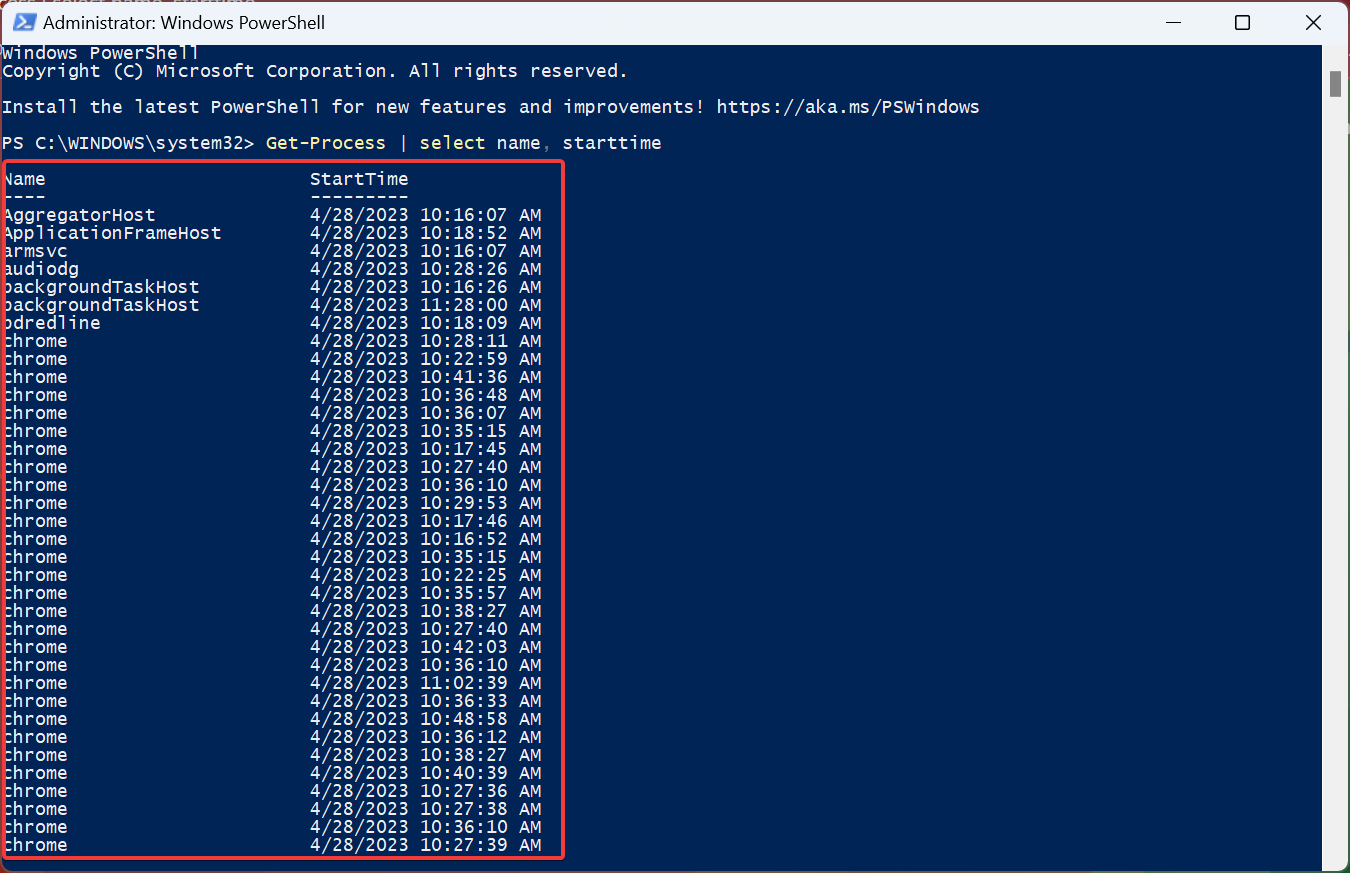
-
Um die Startzeit eines einzelnen Prozesses und Dienstes zu erhalten, führen Sie den folgenden Befehl aus, während Sie ProcessName durch den tatsächlichen Namen ersetzen:
Get-Process ProcessName | select Name, StartTime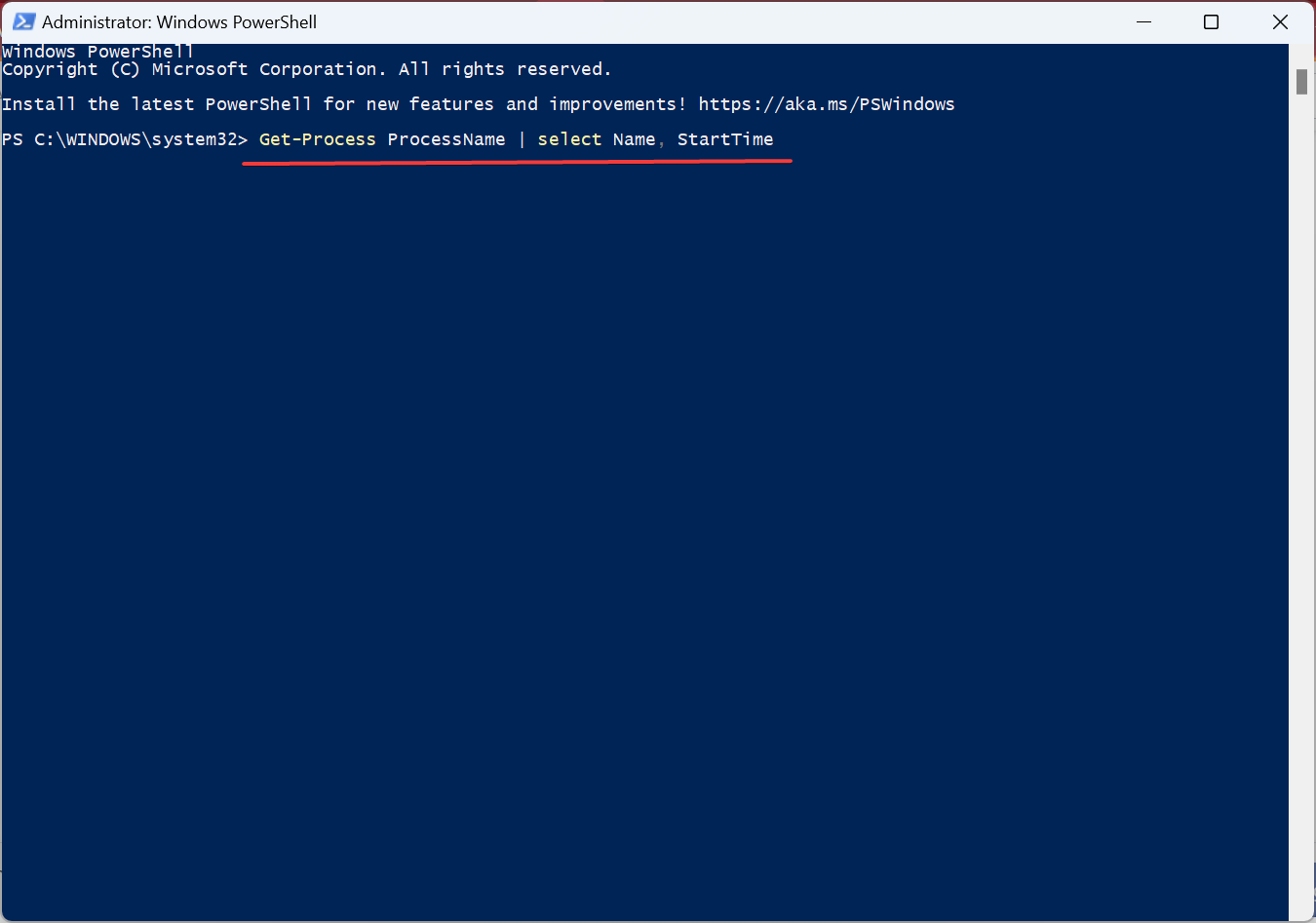
-
Zum Beispiel lautet der Befehl, um die Startzeit von Chrome-Prozessen zu erhalten:
Get-Process Chrome | select Name, StartTime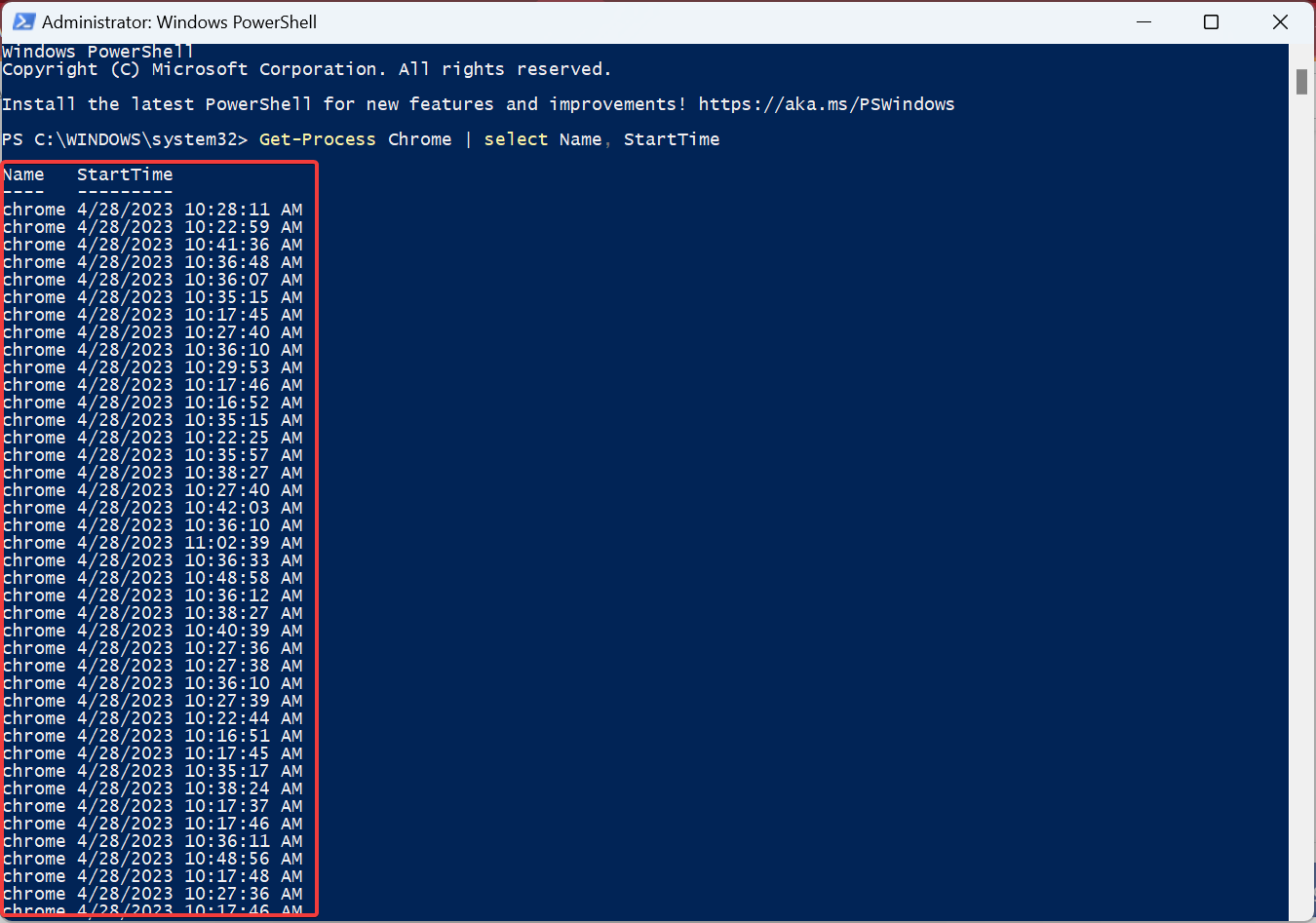
Das war’s! So erhalten Sie die Prozessstartzeit in PowerShell auf Windows über die Eingabeaufforderung. Die Liste zeigt nur die Prozessstartzeit in Windows an, was es den Benutzern erleichtert, die Daten zu entschlüsseln.
2. Verwenden Sie ein spezielles Tool
-
Gehen Sie zur Microsoft-Website und laden Sie das Tool Process Explorer herunter.
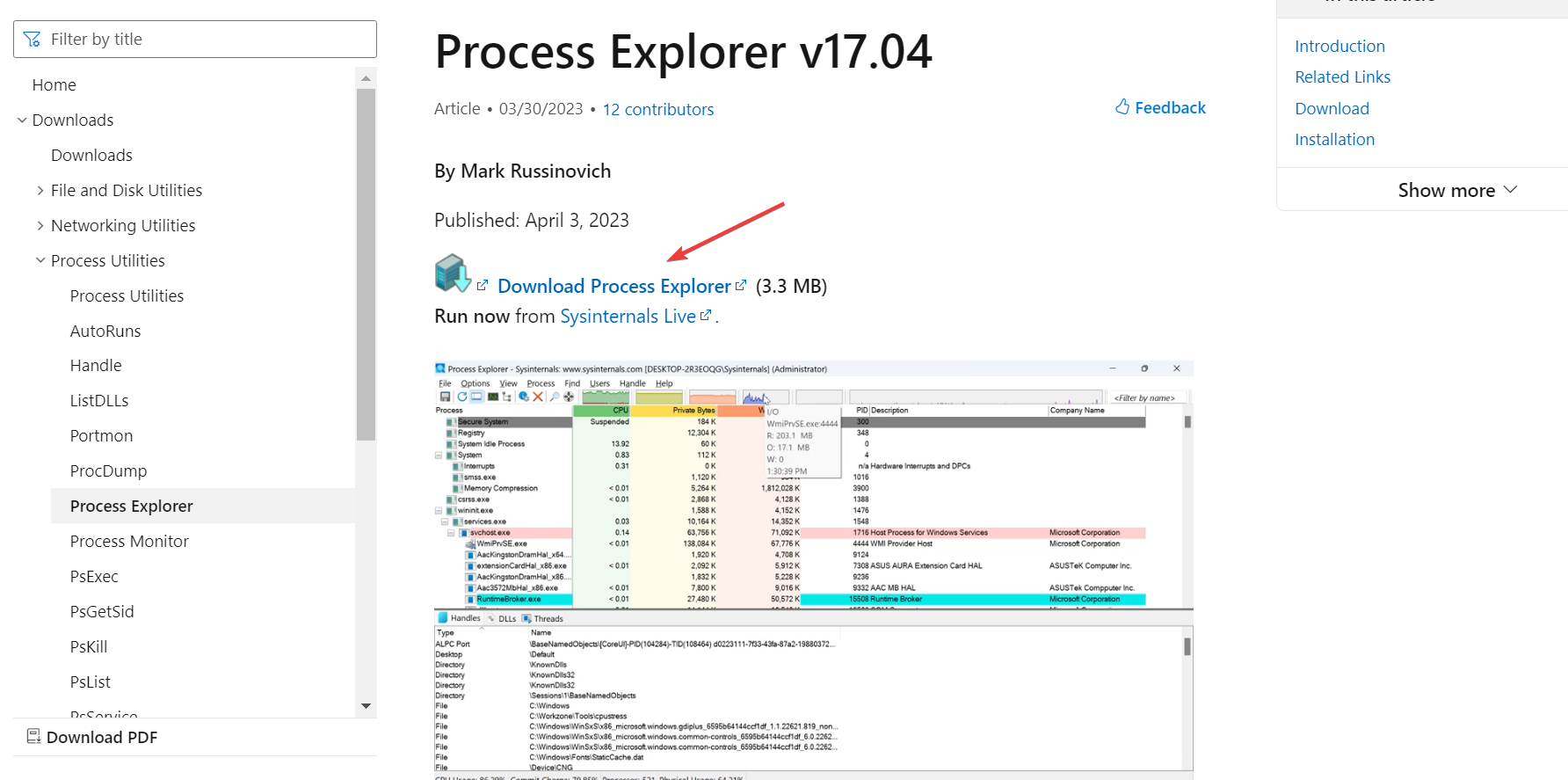
-
Klicken Sie mit der rechten Maustaste auf die heruntergeladene Datei und klicken Sie auf Alles extrahieren.
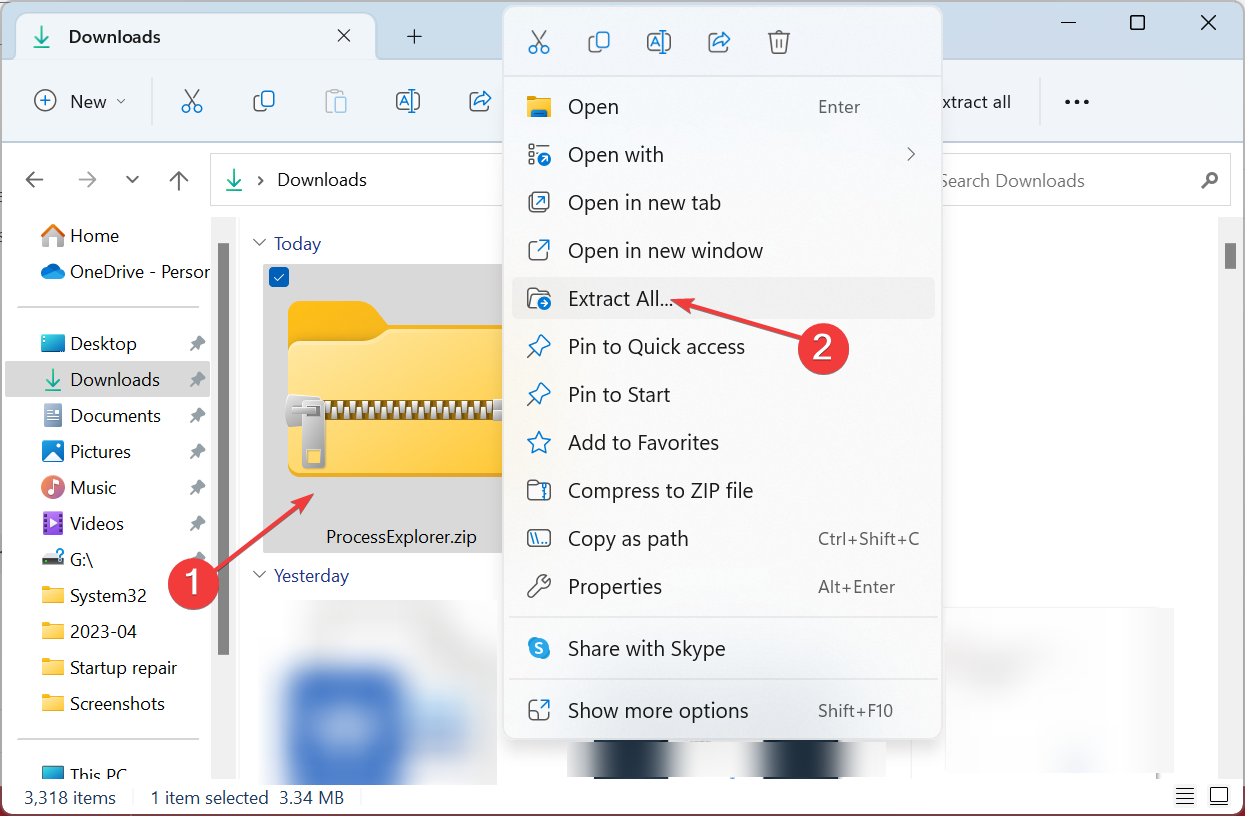
-
Wählen Sie den Standardpfad oder einen anderen und klicken Sie auf Extrahieren.
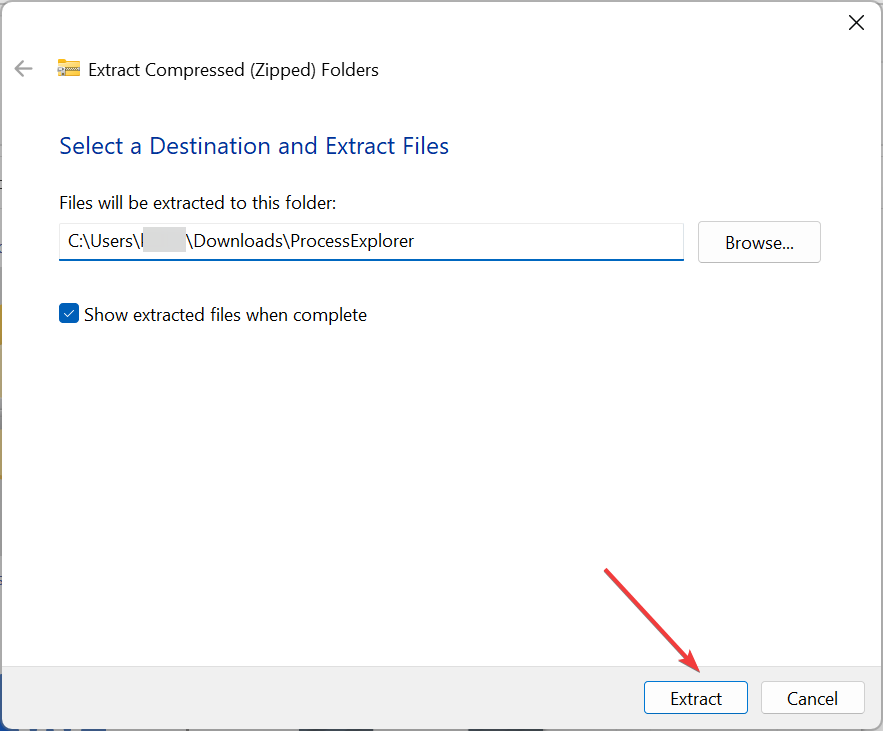
-
Starten Sie die Datei procexp.exe.
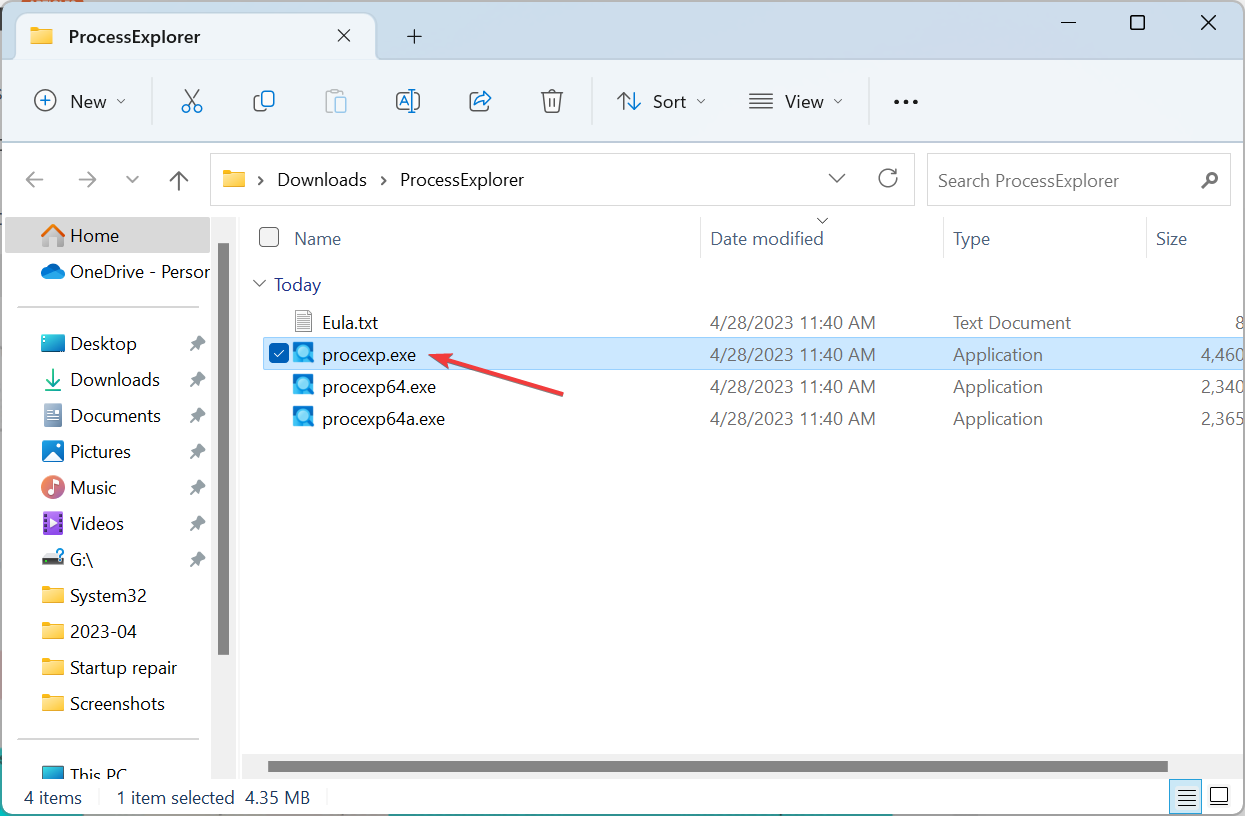
-
Klicken Sie auf Zustimmen, um die Lizenzbedingungen zu akzeptieren.
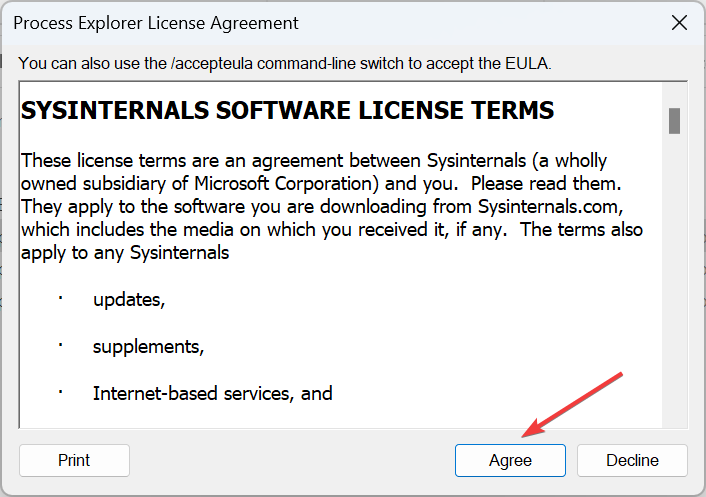
-
Sobald Process Explorer geöffnet ist, klicken Sie im Ansicht-Menü auf Spalten auswählen.
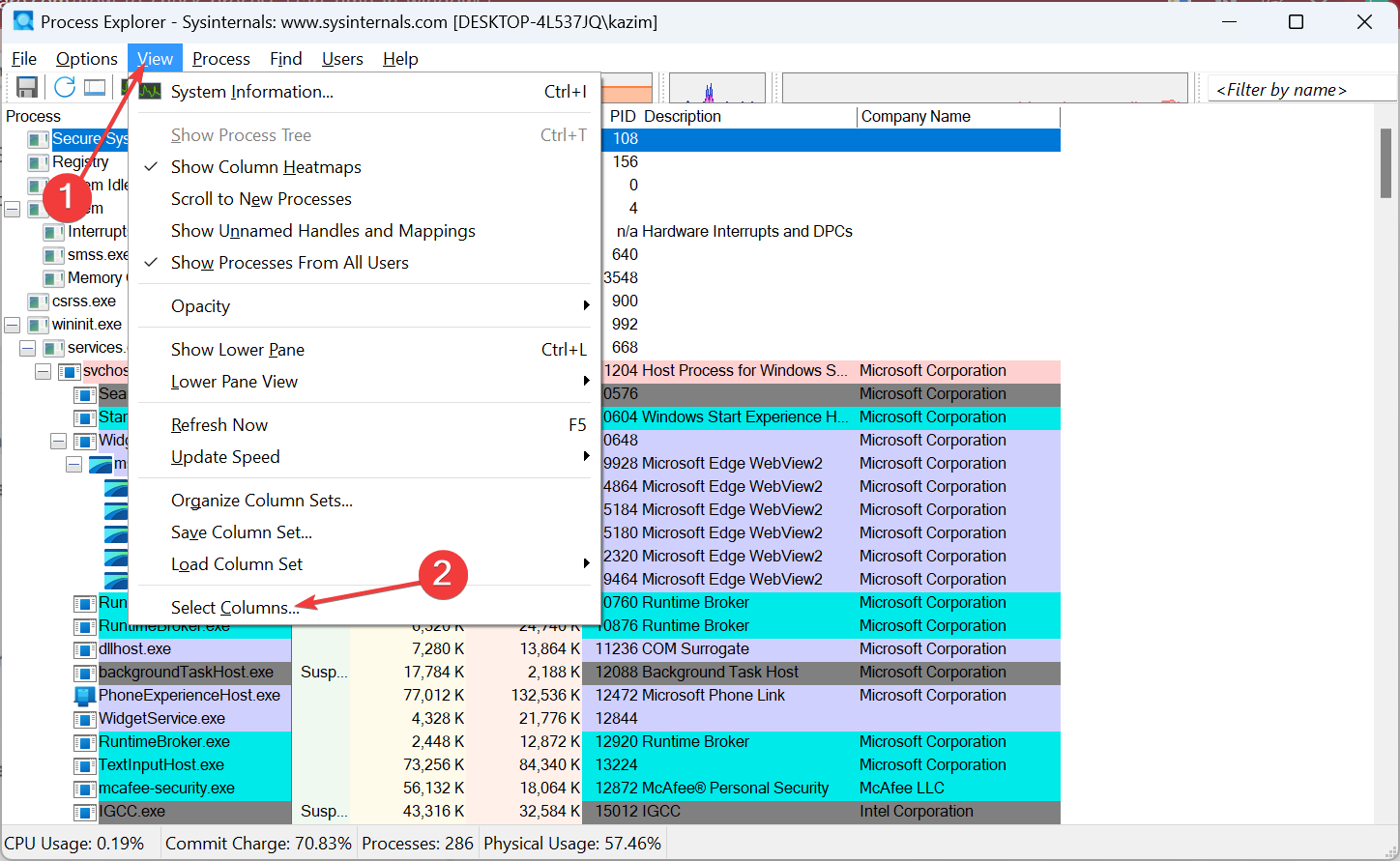
-
Gehen Sie nun zum Tab Prozessleistung, aktivieren Sie das Kontrollkästchen für Startzeit und klicken Sie auf OK, um die Änderungen zu speichern.
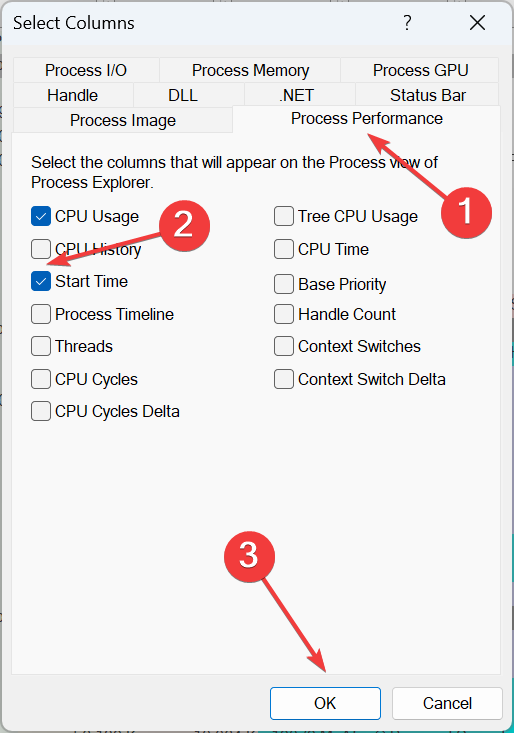
-
Sie haben jetzt die Prozessstartzeit für jedes der in Windows laufenden Programme.
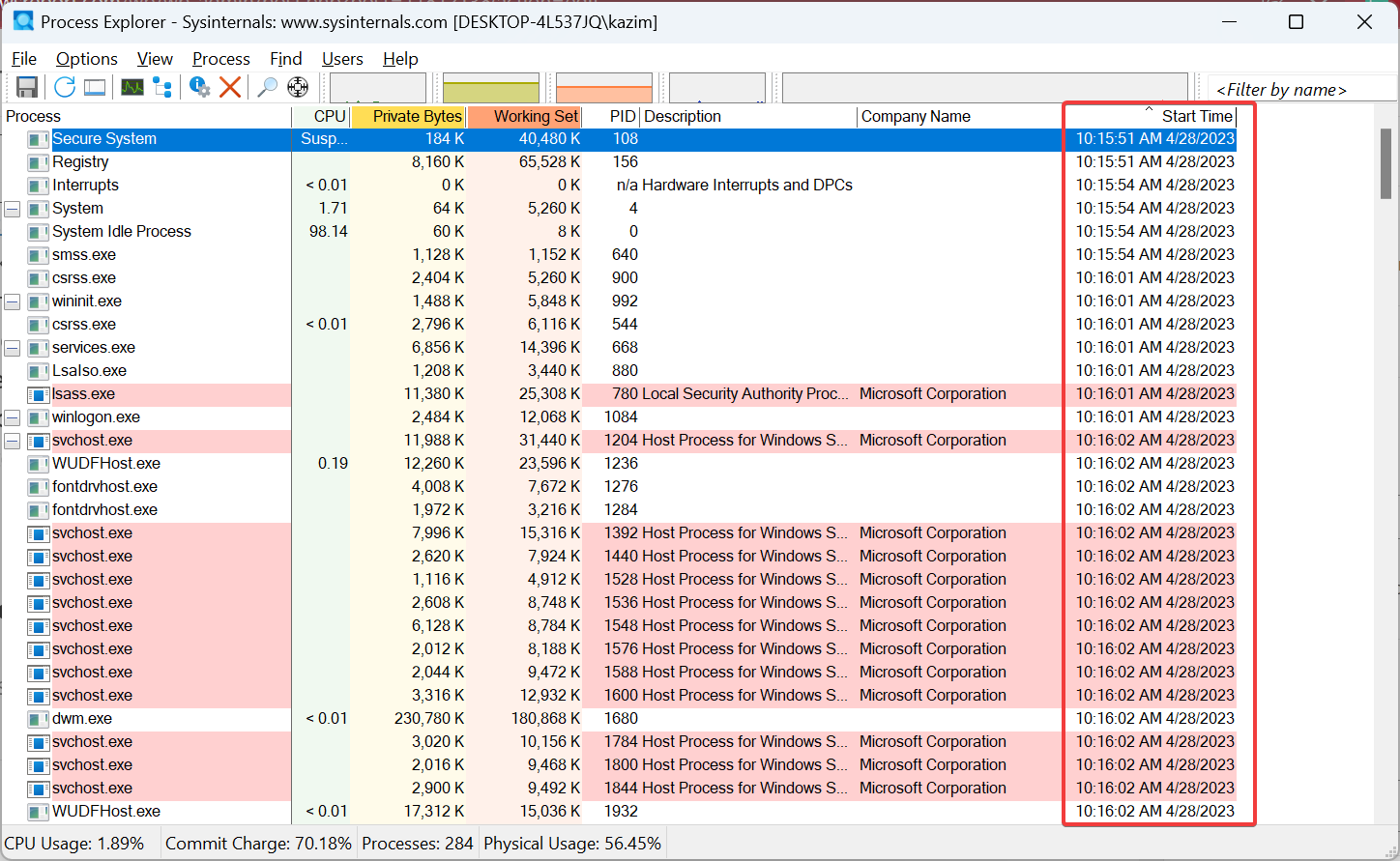
-
Ziehen und repositionieren Sie die Spalte nach links, wenn Ihr Fokus nur auf der Startzeit liegt.
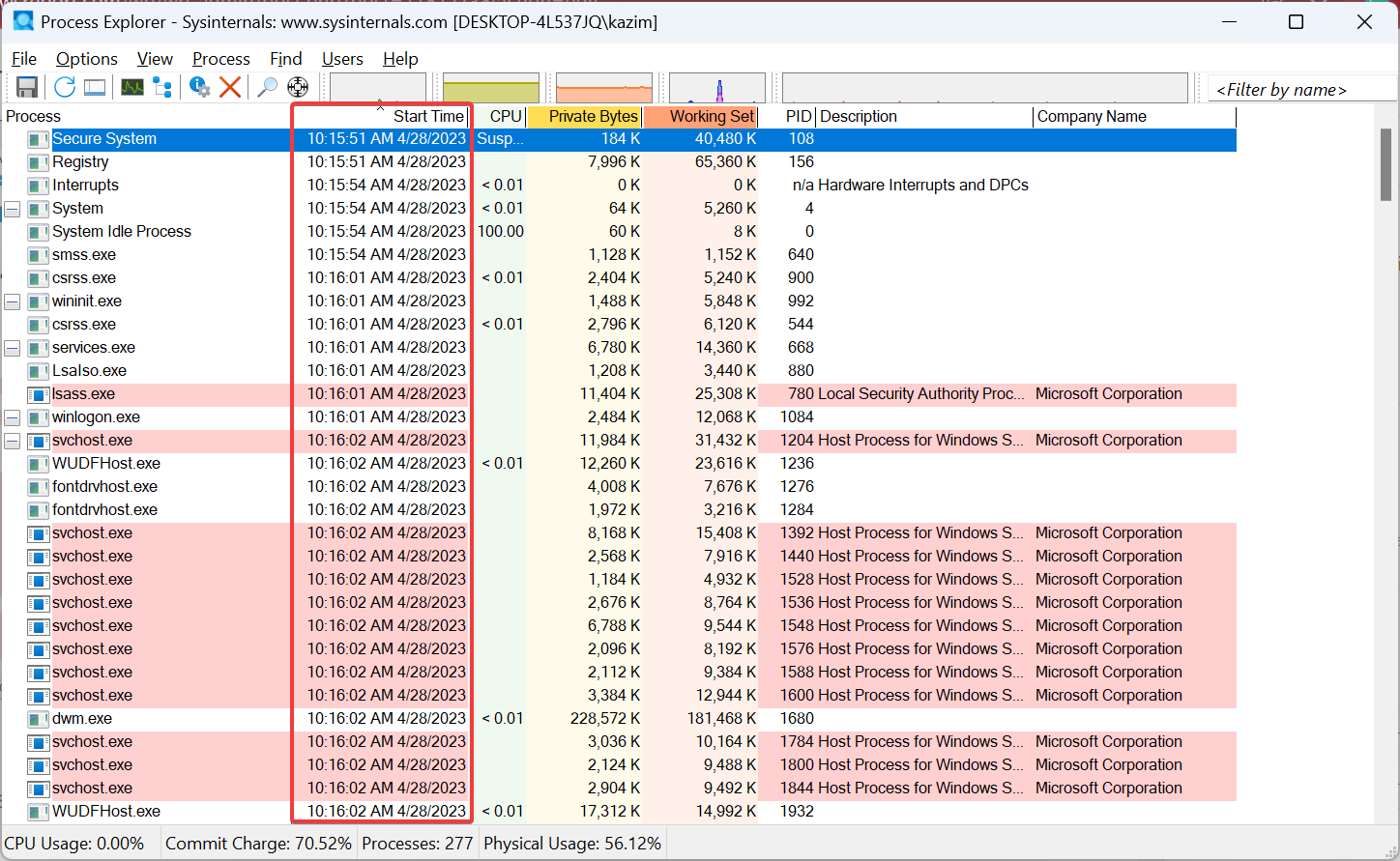
Process Explorer ist ein nützliches Tool zur Anzeige der Prozessstartzeit in Windows. Es bietet eine einfache Benutzeroberfläche und erfordert keine Installation. Laden Sie einfach das Tool herunter, extrahieren Sie die Dateien und Sie können es sofort ausführen.
Darüber hinaus bietet es weitere wichtige Informationen zu den auf dem Computer laufenden Prozessen, einschließlich CPU, PID (Programm-ID) und Prozessbeschreibung.
Erfahren Sie mehr über dieses Thema
- Wie man Windows 11 deinstalliert und Windows 10 installiert
- Wie man einen Windows 11 Produktschlüssel kauft (Schritt-für-Schritt-Anleitung)
- Wie man Windows 11 ohne Bloatware installiert (Einfache Anleitung für jeden)
- Wie man Windows 11 ohne Internet installiert: Schnelle Offline-Setup
Wie lange läuft ein Prozess unter Windows?
-
Drücken Sie Strg + Umschalt + Esc, um den Task-Manager zu öffnen, und navigieren Sie zum Tab Leistung.
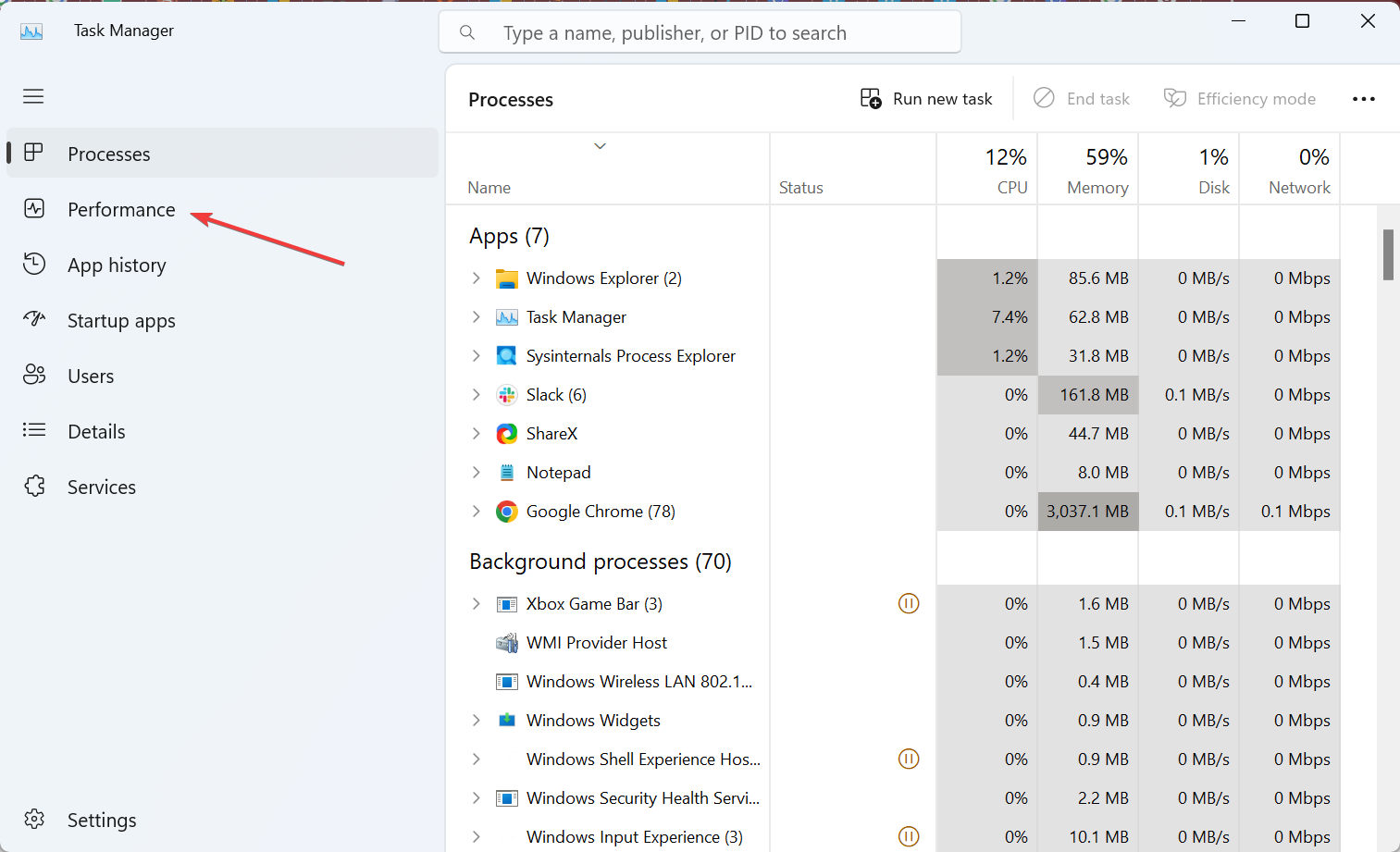
-
Sie können jetzt die Betriebszeit auf der rechten Seite angezeigt sehen.
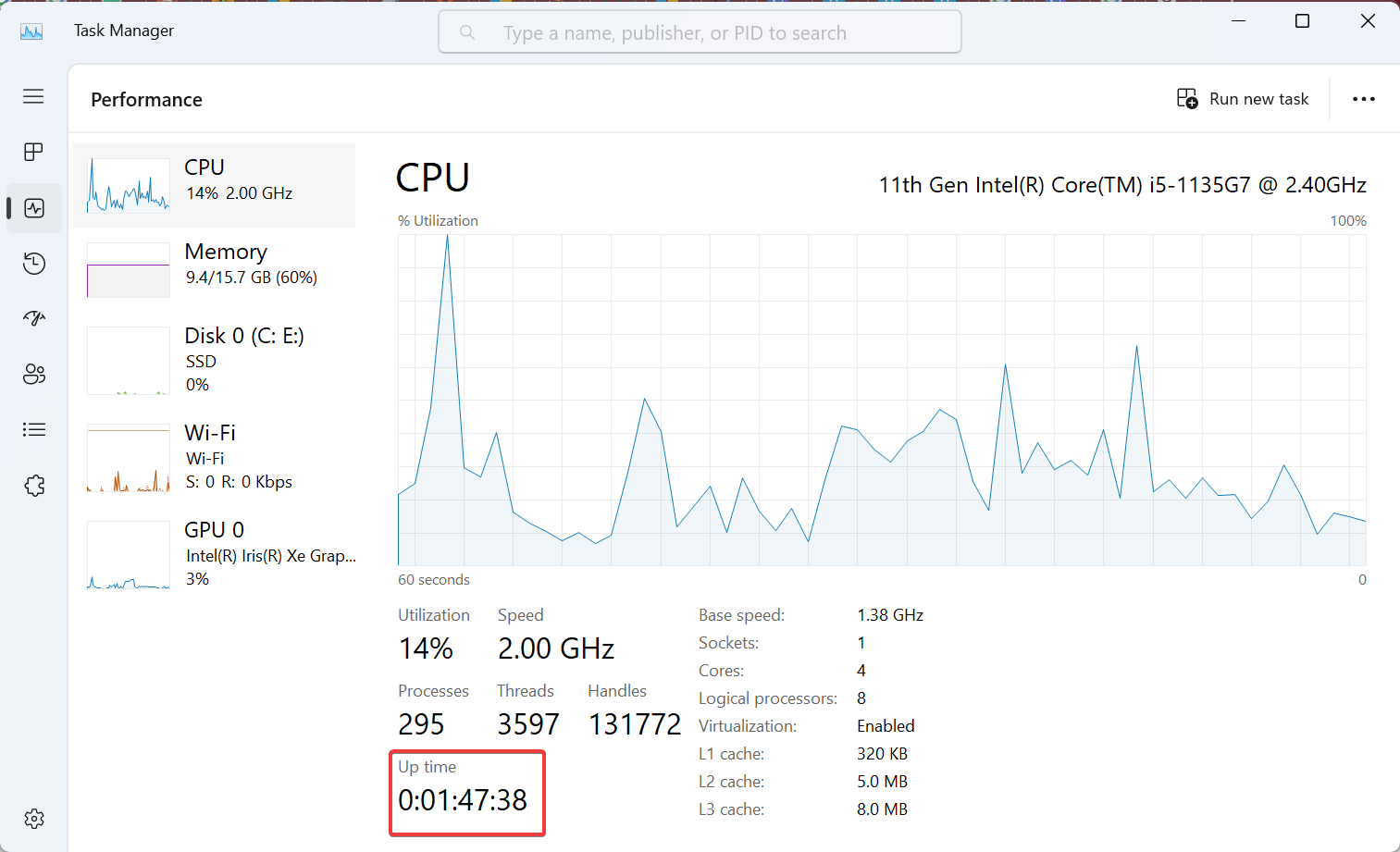
Sie können die PC-Betriebszeit in Windows einfach im Task-Manager anzeigen, und die Kombination dieser Informationen mit der Prozessstartzeit hilft Ihnen herauszufinden, wie lange ein Prozess bereits in Windows läuft.
Denken Sie daran, dass die meisten kritischen Prozesse sofort nach dem Booten des Betriebssystems starten, sodass sie genauso lange laufen würden wie die Betriebszeit.
Das ist alles! Sie sollten jetzt das Konzept gut verstehen und wissen, wie man die Prozessstartzeit in Windows findet.
Wenn Sie feststellen, dass der PC langsam läuft, prüfen Sie einige schnelle Tipps zur Verbesserung der Windows-Leistung und um es schneller laufen zu lassen. Apropos, denken Sie daran, die Windows 11 Betriebszeit zu überprüfen, da eine lange Laufzeit Ihres PCs zu Leistungsproblemen führen kann.
Für Fragen oder um Ihre bevorzugte Methode zu teilen, hinterlassen Sie bitte einen Kommentar unten.













